Obs!: Den här artikeln har fyllt sitt syfte och kommer snart att tas bort. För att undvika förvirring kommer vi att ta bort alla länkar som vi känner till. Om du har skapat länkar till den här sidan ber vi dig ta bort dem. På det sättet gör vi tillsammans webben mer användbar.
Data i programmet kan komma från en extern datakälla, till exempel en textfil, en arbetsbok eller en databas. Den här externa datakällan är ansluten till programmet via en dataanslutning, som är en uppsättning information som beskriver hur du hittar, loggar in och får åtkomst till den externa datakällan. I följande avsnitt beskrivs hur externa dataanslutningar fungerar, hur du delar anslutningsinformationen med andra program och användare och hur du gör dataåtkomsten säkrare.
Förstå grunderna i dataanslutningar
Den största fördelen med att ansluta till externa data är att du kan analysera dessa data med jämna mellanrum utan att kopiera dem flera gånger. Att kopiera data flera gånger är en åtgärd som kan ta lång tid och skapa fel.
Anslutningsinformation kan lagras i en arbetsbok eller en anslutningsfil, till exempel i en ODC-fil (Office Data Connection) (.odc) eller i en DSN-fil (.dsn).
För att externa data till programmet måste du ha åtkomst till data. Om den externa datakälla som du vill komma åt inte finns på den lokala datorn kan du behöva kontakta administratören för databasen för att få lösenord, användarbehörighet eller annan anslutningsinformation. Om datakällan är en databas kontrollerar du att databasen inte öppnas i exklusivt läge. Om datakällan är en textfil eller en arbetsbok kontrollerar du att en annan användare inte har textfilen eller arbetsboken öppen för exklusiv åtkomst.
Många datakällor kräver också en ODBC-drivrutin eller OLE DB-provider för att samordna dataflödet mellan ditt program, anslutningsfilen och datakällan.
I följande diagram sammanfattas de viktigaste punkterna om dataanslutningar.
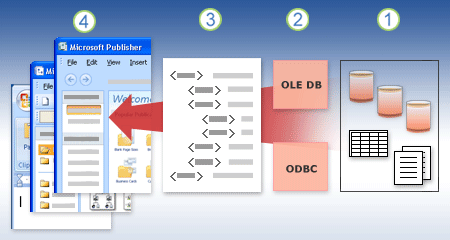
1. Det finns en mängd olika datakällor som du kan ansluta till: Microsoft SQL Server, Microsoft Access, Microsoft Excel och textfiler.
2. Varje datakälla har kopplats till en ODBC-drivrutin eller OLE DB-provider.
3. En anslutningsfil definierar all information som du behöver för att komma åt och hämta data från en datakälla.
4. Information om anslutningen kopieras från en anslutningsfil in i programmet.
Dela anslutningar
Anslutningsfiler är särskilt användbara för att dela anslutningar regelbundet, göra anslutningar mer anpassningsbara, hjälpa till att förbättra säkerheten och underlätta administration av datakällor. Det bästa sättet att dela anslutningsfiler är att placera dem på en säker och betrodd plats, till exempel en nätverksmapp eller ett SharePoint-bibliotek, där användarna kan läsa filen, men endast angivna användare kan ändra den.
Du kan skapa ODC-filer (Office Data Connection) med hjälp av Excel eller med hjälp av guiden Dataanslutning för att ansluta till nya datakällor. En ODC-fil använder anpassade HTML- och XML-taggar för att lagra anslutningsinformationen. Du kan enkelt visa eller redigera innehållet i filen i Excel.
Du kan dela anslutningsfiler med andra användare för att ge dem samma åtkomst som du har till en extern datakälla. Andra användare behöver inte konfigurera en datakälla för att öppna anslutningsfilen, men de kan behöva installera ODBC-drivrutinen eller OLE DB-providern som krävs för att få åtkomst till externa data på sina datorer.
Förstå Microsoft Data Access-komponenter
Microsoft Data Access Components (MDAC) 2.8 ingår i Windows Server 2003 och Windows XP SP2 och senare. Med MDAC kan du ansluta till och använda data från en mängd olika relations- och ickerelationsdatakällor. Du kan ansluta till många olika datakällor med ODBC-drivrutiner (Open Database Connectivity) eller OLE-DB leverantörer. Båda kan byggas och levereras av Microsoft eller utvecklas av olika tredje parter. När du installerar Microsoft Office läggs ytterligare ODBC-drivrutiner och OLE DB-providers till på datorn.
Om du vill se en fullständig lista över OLE DB-providers som är installerade på datorn visar du dialogrutan Datalänkegenskaper från en datalänkfil och klickar sedan på fliken Leverantör.
Om du vill se en fullständig lista över ODBC-drivrutiner som är installerade på datorn visar du dialogrutan ODBC-databasadministratör och klickar sedan på fliken Drivrutiner.
Du kan också använda ODBC-drivrutiner och OLE DB-providers från andra tillverkare för att få information från andra källor än Microsoft-datakällor, inklusive andra typer av ODBC- och OLE DB-databaser. Information om hur du installerar dessa ODBC-drivrutiner eller OLE DB-providers hittar du i dokumentationen för databasen eller kontaktar din databasleverantör.
Använda ODBC för att ansluta till datakällor
I följande avsnitt beskrivs ODBC (Open Database Connectivity) i detalj.
ODBC-arkitekturen
I ODBC-arkitekturen ansluter ett program (t.ex. ditt program) till ODBC-drivrutinshanteraren, som i sin tur använder en specifik ODBC-drivrutin (till exempel Microsoft SQL ODBC-drivrutinen) för att ansluta till en datakälla (till exempel en Microsoft SQL Server-databas).
Definiera anslutningsinformation
Så här ansluter du till ODBC-datakällor:
-
Kontrollera att rätt ODBC-drivrutin är installerad på datorn som innehåller datakällan.
-
Definiera ett namn på datakällan (DSN) genom att använda administratören för ODBC-datakällan till att lagra anslutningsinformationen i Windows-registret eller en DSN-fil, eller genom att använda en anslutningssträng i Microsoft Visual Basic-kod för att överföra anslutningsinformationen direkt till ODBC-drivrutinshanteraren.
Om du vill definiera en datakälla öppnar du Kontrollpanelen, klickar på System och säkerhet > odbc-datakällor (32-bitars) eller ODBC-datakällor (64-bitars).
Om du vill ha mer information om de olika alternativen klickar du på knappen Hjälp i varje dialogruta.
Maskindatakällor
I maskindatakällorna lagras anslutningsinformation i Windows-registret på en viss dator med ett användardefinierat namn. Du kan bara använda maskindatakällor på den dator där de är definierade. Det finns två typer av maskindatakällor – användare och system. Användardatakällor kan bara användas av den aktuella användaren och visas endast för den användaren. Systemdatakällor kan användas av alla användare på en dator och är synliga för alla användare på datorn. En maskindatakälla är särskilt användbar när du vill ge ökad säkerhet, eftersom den hjälper till att endast användare som är inloggade kan visa en maskindatakälla och en maskindatakälla inte kan kopieras av en fjärranvändare till en annan dator.
Fildatakällor
I fildatakällor (även kallade DSN-filer) lagras anslutningsinformation i en textfil, inte i Windows-registret, och de är oftast mer flexibla att använda än maskindatakällor. Du kan till exempel kopiera en fildatakälla till en dator som har rätt ODBC-drivrutin, så att programmet kan förlita sig på konsekvent och korrekt anslutningsinformation till alla datorer som används. Du kan också placera fildatakällan på en server, dela den mellan många datorer i nätverket och enkelt underhålla anslutningsinformationen på en plats.
En fildatakälla kan också vara odelbar. En odelbar fildatakälla finns på en enda dator och pekar på en maskindatakälla. Du kan använda odelbara fildatakällor för att få åtkomst till befintliga maskindatakällor från fildatakällor.
Använda OLE DB för att ansluta till datakällor
I följande avsnitt beskrivs OLE DB (Object Linking and Embedding Database) i detalj.
OLE DB-arkitekturen
I OLE DB-arkitekturen kallas programmet som har åtkomst till data för datakonsumenter (till exempel Publisher), och programmet som ger intern åtkomst till data kallas en databasleverantör (till exempel Microsoft OLE DB Provider för SQL Server).
Definiera anslutningsinformation
En Universal Data Link-fil (.udl) innehåller den anslutningsinformation som en datakonsument använder för att komma åt en datakälla via OLE DB-providern för den datakällan. Du kan skapa anslutningsinformationen genom att göra något av följande:
-
I guiden Dataanslutning använder du dialogrutan Datalänkegenskaper för att definiera en datalänk för en OLE DB-provider.
-
Skapa en tom textfil med en .udl-filtyp och redigera sedan filen, som visar dialogrutan Datalänkegenskaper.
Göra dataåtkomst säkrare
När du ansluter till en extern datakälla eller uppdaterar data är det viktigt att du är medveten om potentiella säkerhetsproblem och att veta vad du kan göra med dessa säkerhetsproblem. Använd följande riktlinjer och rekommendationer för att skydda dina data.
Lagra dataanslutningar på en betrodd plats
En dataanslutningsfil innehåller ofta en eller flera frågor till en datakälla. Genom att ersätta den här filen kan en användare som har för avsikt att göra skada utforma en fråga för att få åtkomst till konfidentiell information och distribuera den till andra användare eller utföra andra skadliga åtgärder. Därför är det viktigt att kontrollera följande:
-
Anslutningsfilen skrevs av en pålitlig person.
-
Anslutningsfilen är säker och kommer från en betrodd plats.
För att förbättra säkerheten kanske anslutningar till externa data inte är tillgängliga på datorn. Om du vill ansluta till data när du öppnar en arbetsbok måste du aktivera dataanslutningar via fältet Säkerhetscenter eller genom att placera arbetsboken på en betrodd plats.
Mer information finns i Lägga till,ta bort eller ändra en betrodd plats, Lägga till,ta bort eller visa en betrodd utgivare samt Visa mina alternativ och inställningar i Säkerhetscenter.
Använda autentiseringsuppgifter på ett säkert sätt
Åtkomst till en extern datakälla kräver vanligtvis autentiseringsuppgifter (t.ex. ett användarnamn och ett lösenord) som används för att autentisera användaren. Kontrollera att uppgifterna tillhandahålls till dig på ett säkert sätt och på ett säkert sätt och att du inte oavsiktligt visar dessa autentiseringsuppgifter för andra.
Använd starka lösenord med en kombination av versaler och gemener, siffror och symboler. Svaga lösenord är dem som inte har en sådan kombination. Ett exempel på ett starkt lösenord är Y6dh!et5. Ett exempel på ett svagt lösenord är House27. Lösenord bör bestå av minst 8 tecken. Lösenord som innehåller minst 14 tecken är bättre.
Det är viktigt att du kommer ihåg lösenordet. Microsoft kan inte hämta lösenordet om du skulle glömma det. Om du skriver ned ett lösenord måste du förvara det på en säker plats, och inte tillsammans med den information som det ska skydda.
Undvik att spara inloggningsinformation när du ansluter till datakällor. Den här informationen kan lagras som oformaterad text i arbetsboken och anslutningsfilen, och illvilliga användare kan komma åt informationen för att göra ändringar i datakällan.
Om det är möjligt använder du Windows-autentisering (kallas även för en betrodd anslutning), som använder ett Windows-användarkonto för att ansluta till SQL Server. När en användare ansluter via ett Windows-användarkonto använder SQL Server information i Windows-operativsystemet för att verifiera kontonamn och lösenord. Innan du kan använda Windows-autentisering måste en serveradministratör konfigurera SQL Server att använda det här autentiseringsläget. Om Windows-autentisering inte är tillgängligt bör du undvika att spara användarnas inloggningsinformation. Det är säkrare att ange inloggningsinformation varje gång de loggar in.
Se även
Använda guiden Dataanslutning för att importera data till Publisher
Använda guiden Dataanslutning för att importera data till Word










